Sincronizzare le foto dell’iPad con PC e Mac tramite iTunes
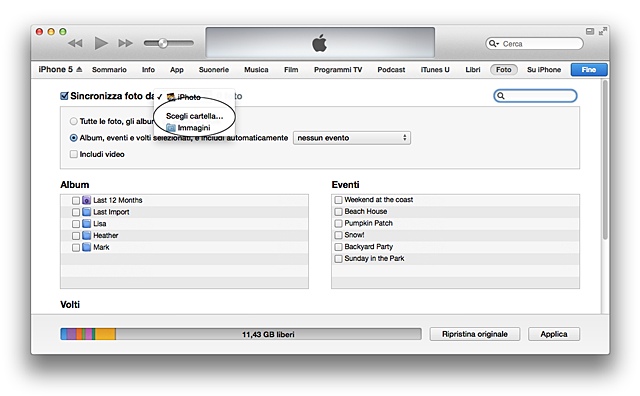
[adrotate banner=”1″]
L'iPad è un ottimo dispositivo per la visualizzazione delle fotografie. Per questo motivo è bello scegliere una serie di foto da lasciare sul dispositivo, per visualizzarle noi stessi o i nostri amici, sia che siano state scattate direttamente da iPad sua che provangano da altre fonti, come le fotocamere digitali. In questo articolo vi spiegheremo come sincronizzare le foto con il computer in modo da avere una cartella nella quale qualsiasi modifica effettueremo questa venga rispecchiata sul nostro dispositivo semplicemente tramite il collegamento al computer tramite USB.
Per prima cosa dobbiamo creare una cartella sul nostro computer, meglio se nella directory “Immagini”: la chiamerò “iPad”. Ogni volta che colleghiamo il dispositivo ad iTunes, quando abbiamo scattato nuove foto, potremo visualizzare l'iPad come una fotocamera: scegliamo le foto da mantenere sul dispositivo ed inseriamole in questa cartella, mettiamo invece le foto che vogliamo avere solo cul computer in un altra cartella.
A questo punto possiamo aprire iTunes: entrando nella sezione “iPad di Valerio” (al posto di Valerio troverete il vostro nome, naturalmente) potremo vedere in alto una scheda denominata “Immagini” dalla quale potremo scegliere con quale cartella del computer sincronizzare le foto presenti su iPad: andremo a scegliere la cartella “iPad” creata in precedenza. Potremmo anche scegliere direttamente la cartella “Immagini”, ma in questo modo andrebbero a finire su iPad tutte le foto che abbiamo e questo porterebbe ad una rapida diminuzione dello spazio disponibile.
Effettuato questo procedimento sarà sufficiente modificare nella cartella le foto che vogliamo (o non vogliamo) avere sul nostro iPad: effettuando una modifica nella cartella, questa verrà rispecchiata su iPad non appena connetteremo di nuovo il dispositivo al computer tramite USB. In questo modo potremo avere sempre un controllo molto semplice sulle foto presenti sul dispositivo.
[adrotate banner=”2″]
